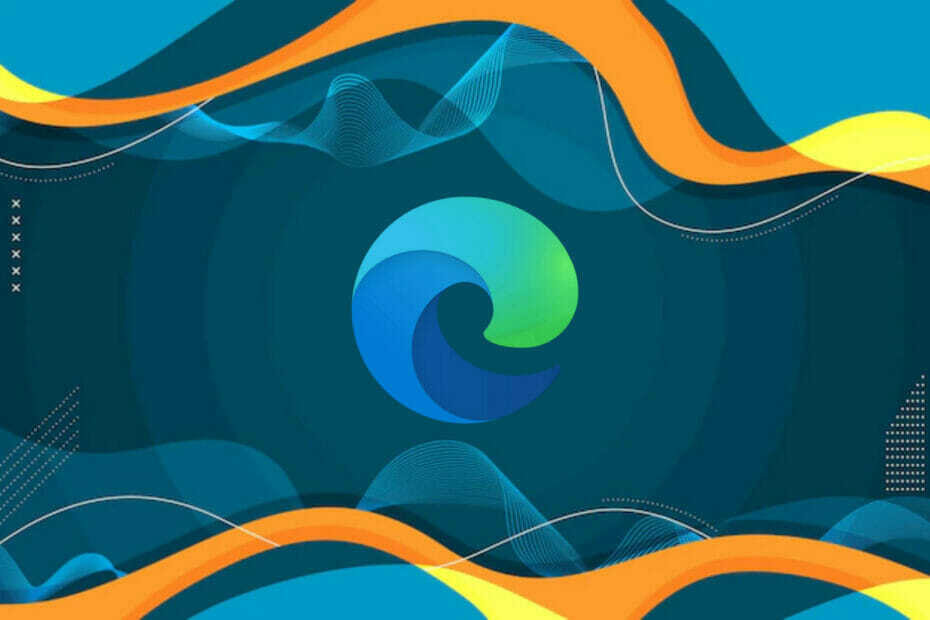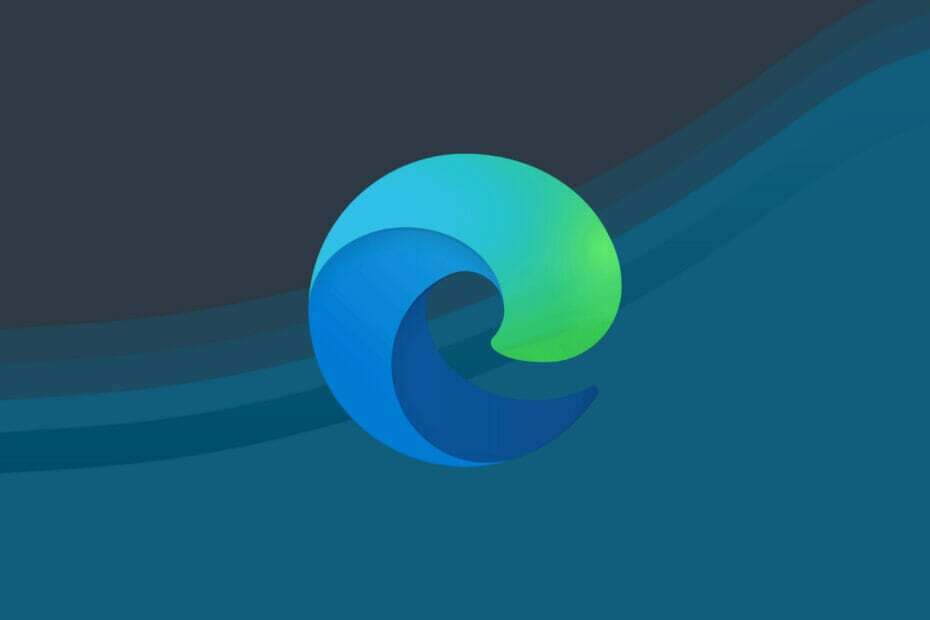- Microsoft hat die PDF-Anzeigeoptionen in seinem standardmäßigen Windows 10-Browser verbessert.
- Das Öffnen eines PDF-Dokuments in Microsoft Edge ist einfach, es gibt jedoch andere Aktionen, die Sie ausführen können.
- Verpassen Sie keine unserer nützlichen Anleitungen, indem Sie ein Lesezeichen setzen How-To-Seite.
- Wenn Sie weitere Informationen zu Edge suchen, besuchen Sie unsere Abschnitt "Microsoft Edge".
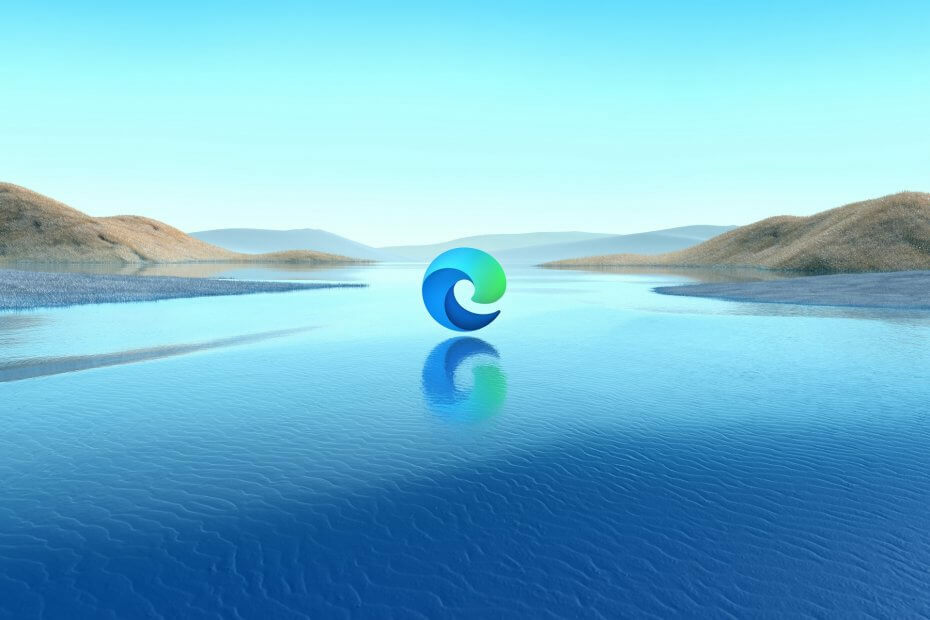
Diese Software hält Ihre Treiber am Laufen und schützt Sie so vor gängigen Computerfehlern und Hardwarefehlern. Überprüfen Sie jetzt alle Ihre Treiber in 3 einfachen Schritten:
- DriverFix herunterladen (verifizierte Download-Datei).
- Klicken Scan starten um alle problematischen Treiber zu finden.
- Klicken Treiber aktualisieren um neue Versionen zu erhalten und Systemstörungen zu vermeiden.
- DriverFix wurde heruntergeladen von 0 Leser in diesem Monat.
Wie Sie wahrscheinlich schon wissen, ist die Microsoft Edge Browser hat einen brandneuen PDF-Reader. Nun, eigentlich unterstützt Microsoft Edge seit langem PDF-Dokumente, jedoch nur mit wenigen Funktionen.
Beginnend mit demWindows 10 Fall Creators-Update (Version 1709) hat Microsoft Edge eine Reihe bedeutender Verbesserungen erhalten, die es ermöglichen, PDF-Dokumente ohne die Hilfe des Klassikers anzuzeigen und zu bearbeiten Acrobat Reader.
Vor kurzem, Microsoft hat auch die Möglichkeit hinzugefügt, den Freihand-/Hervorhebungsmodus in PDFs durch Drücken der Esc-Taste auf Ihrer Tastatur zu beenden, sowie eine rote PDF-Textmarkerfarbe.
Wie kann ich den neuen PDF Reader in Microsoft Edge verwenden?
Kurzer Tipp
Obwohl es in Ordnung ist, die Browserfunktionen zum Anzeigen von PDFs zu verwenden, empfehlen wir für die gesamte Palette der PDF-Bearbeitungsoptionen die Verwendung eines speziellen Tools wie das von Adobe Adobe Acrobat Reader.
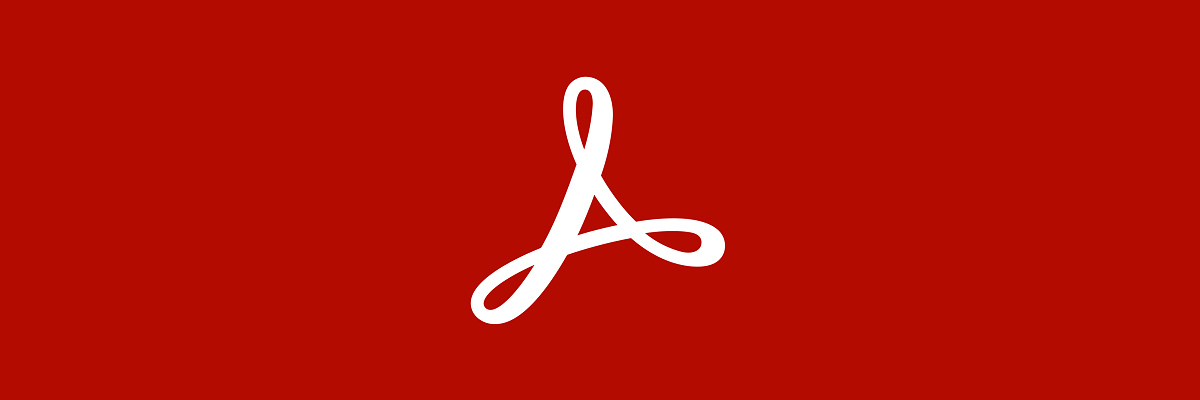
Das heißt, mit Acrobat Reader können Sie Dokumente nicht nur lesen, sondern auch kommentieren, bearbeiten oder signieren. Oder erstellen Sie Ihre eigenen professionellen Dokumente.
Die Basisversion des Tools ist als Freeware-Software erhältlich, aber mit der Pro-Version können Sie Ihre Dokumente in andere Formate exportieren oder mit einem Passwort schützen.

Acrobat Reader
Lesen Sie nicht nur PDFs, erstellen Sie Ihre eigenen Dokumente und benennen Sie sie mit dem Acrobat Reader von Adobe.
Besuche die Website
1. Öffnen eines PDF-Dokuments
Nun, um ein PDF-Dokument in Microsoft Edge zu öffnen, müssen Sie es nur mit dem Mauszeiger greifen und in einem Edge-Fenster ablegen. Wenn das Dokument online ist, öffnen Sie natürlich den Link zum PDF-Dokument, um es zu öffnen.
2. So navigieren Sie in einem PDF-Dokument in Microsoft Edge
Wie bei jeder anderen Seite oder jedem Dokument können Sie einfach mit dem Mausrad, den Pfeiltasten und den Schaltflächen Bild auf und Bild ab nach unten scrollen.
Wenn Sie jedoch ein PDF-Dokument mit Inhaltsverzeichnis öffnen, sehen Sie in der oberen linken Ecke ein Menüsymbol und wenn Sie darauf klicken, wird das Inhaltsverzeichnis der Datei im linken Bereich geöffnet.
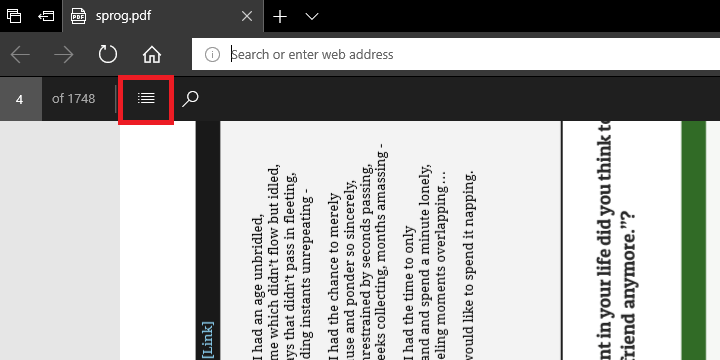
Das hilft Ihnen natürlich, direkt zu dem Kapitel zu gelangen, das Sie besuchen möchten. Wenn Sie jedoch kein Inhaltsverzeichnis haben, können Sie trotzdem direkt auf die Seite gehen, die Sie möchten, wenn Sie die genaue Nummer der gesuchten Seite in die obere linke Ecke schreiben, wo Sie sehen X von Y Seiten.
3. Die Ansichtsoptionen
Im oberen rechten Teil des Bildschirms sehen Sie vier Schaltflächen, mit denen Sie daran basteln können, wie Sie das Dokument sehen.
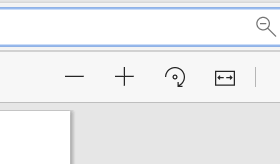
Die Schaltflächen + und – vergrößern und verkleinern das Dokument, der umlaufende Pfeil dreht das Dokument und die vierte Schaltfläche passt das Dokument automatisch an das Fenster an. Durch erneutes Anklicken wird das Dokument wieder kleiner.
4. Zeichnen auf dem PDF
Die nächsten beiden Tasten machen am meisten Spaß, können aber auch sehr nützlich sein. Sie sind die Schaltflächen zum Zeichnen und Löschen.
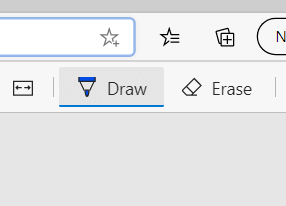
Wenn Sie auf die Schaltfläche Zeichnen klicken oder tippen, können Sie direkt in der PDF-Datei Notizen machen oder zeichnen. Das kann sehr nützlich sein, wenn Sie an einem Dokument zusammenarbeiten.
Die Schaltfläche Löschen ist vorhanden, wenn Sie die Zeichnungen löschen möchten. Es verhält sich beispielsweise nicht wie ein Radiergummi in Paint, der Pixel löscht. Dieser löscht eine ganze Linie oder Zeichnung, die Sie auf einmal gemacht haben.
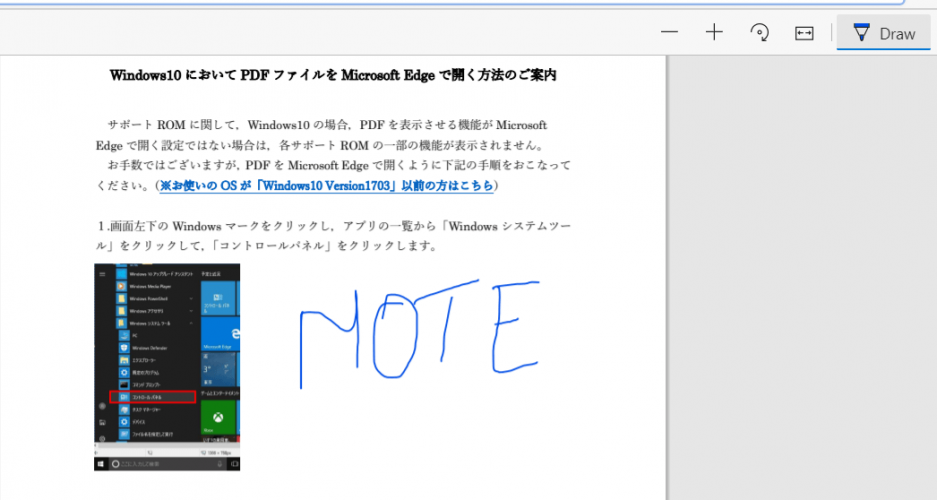
5. Speichern und drucken
Die letzten Schaltflächen sind das Drucken und Speichern des Dokuments. Da gibt es wirklich kein Geheimnis.
Wenn Sie auf das Druckersymbol drücken, wird der Druckdialog ausgelöst und das Diskettensymbol hilft Ihnen beim Speichern des Dokuments.
Die letzte Schaltfläche hilft Ihnen, diese gesamte Befehlsleiste zu lösen, damit Sie beim Lesen des Dokuments nicht mit ihnen belästigt werden.
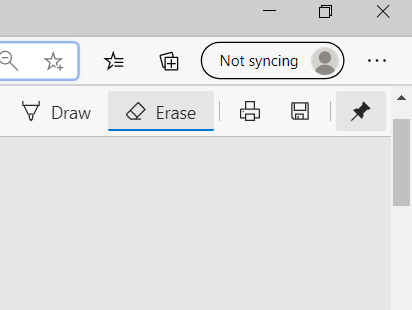
Das ist alles über den neuen PDF-Reader in Microsoft Edge. Wenn Sie Fragen oder Anregungen haben, hinterlassen Sie diese bitte in unserem Kommentarbereich unten.
Häufig gestellte Fragen
Sie müssen nichts aktivieren. Gerade Ziehen Sie Ihre PDF-Datei und legen Sie sie ab in einem von Microsoft Edge geöffneten Fenster und es wird automatisch geöffnet. Wenn das Dokument online ist, öffnen Sie einfach den direkten Link dazu und Microsoft Edge öffnet es.
Das liegt daran, dass Sie Microsoft Edge als Standard-PDF-Reader festlegen. Wenn Sie das ändern möchten, klicken Sie mit der rechten Maustaste auf eine PDF-Datei, wählen Sie Eigenschaften und klicken Sie unter Öffnen mit auf Ändern. Wählen Sie dann den anderen Reader aus der Liste aus und klicken Sie auf OK.
Lange Rede, kurzer Sinn, Sie können mit Microsoft Edge kein PDF in ein Word-Dokument konvertieren. Sie können dies jedoch problemlos in Word tun. Es gibt sogar PDF-zu-Word-Konverter online.